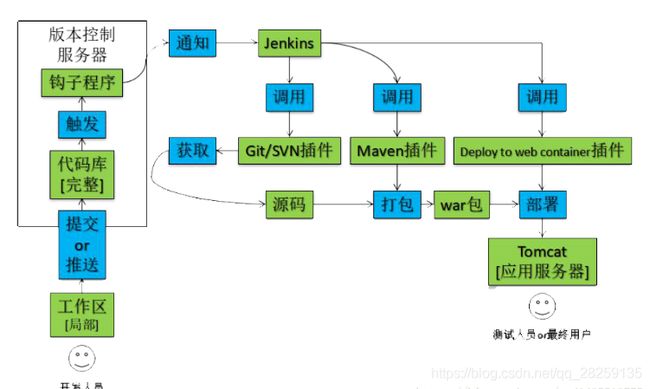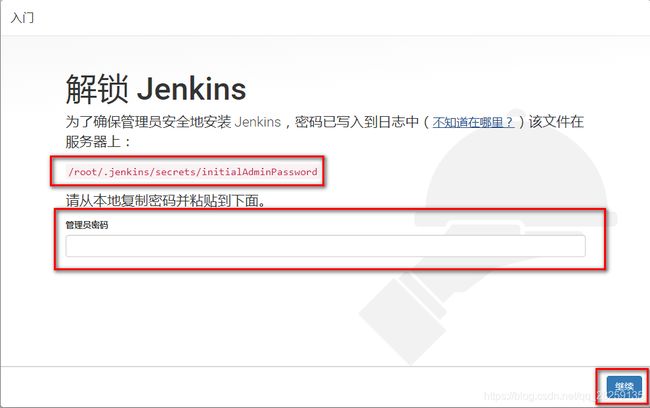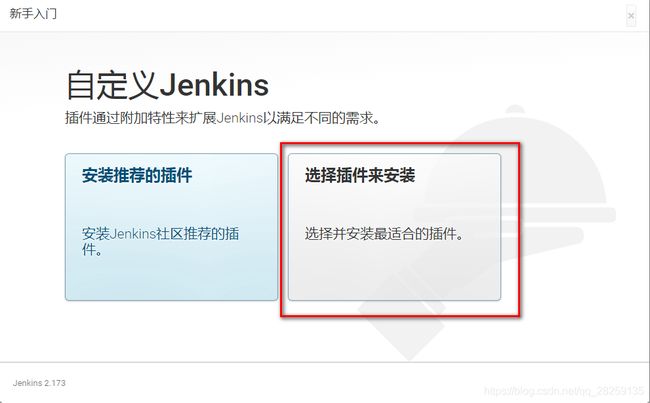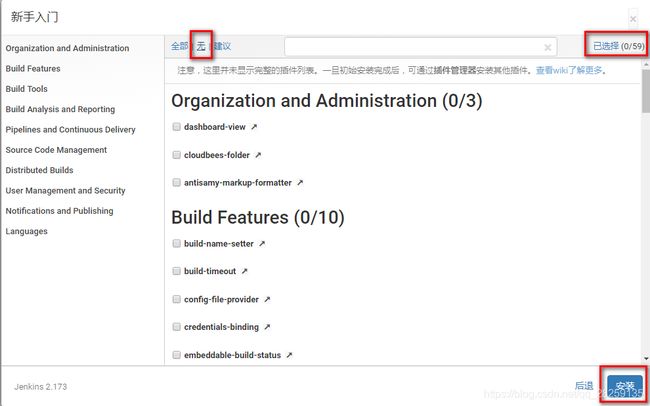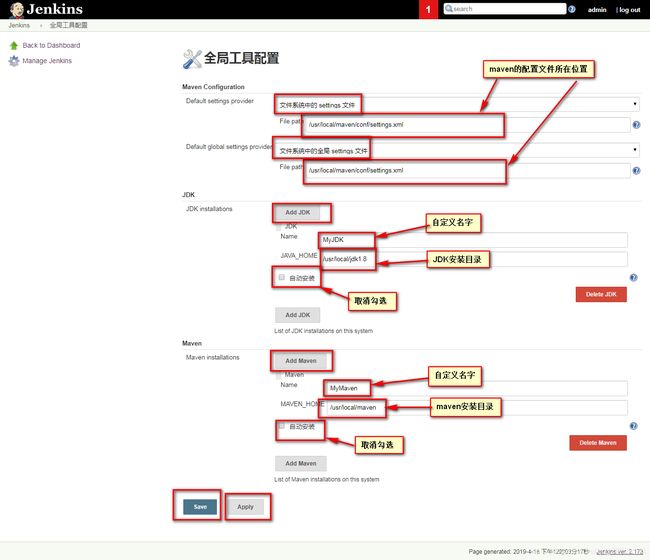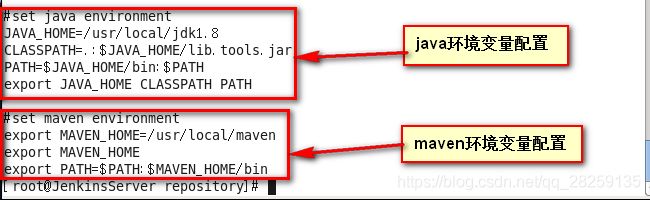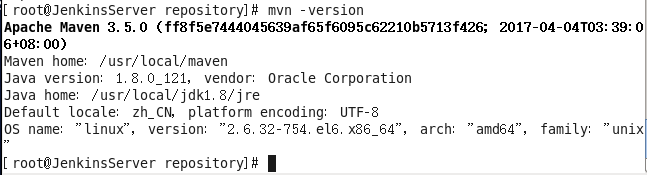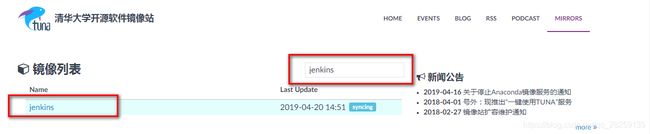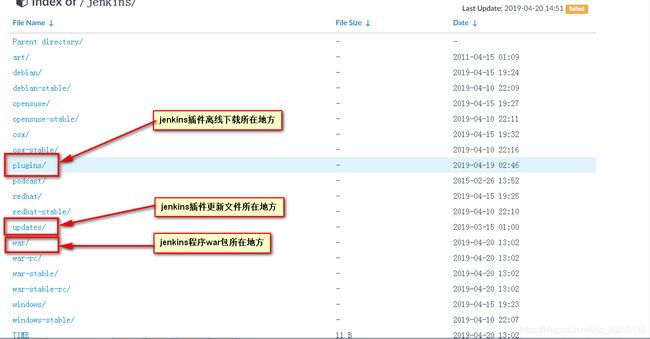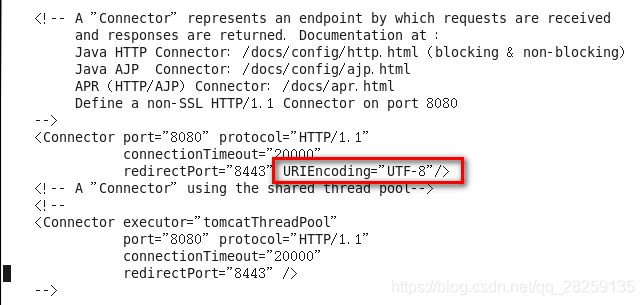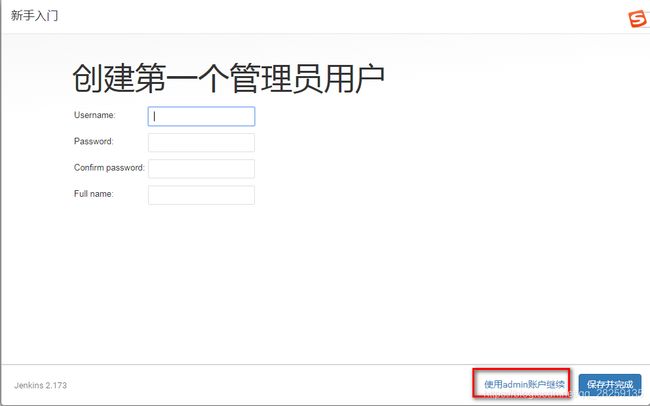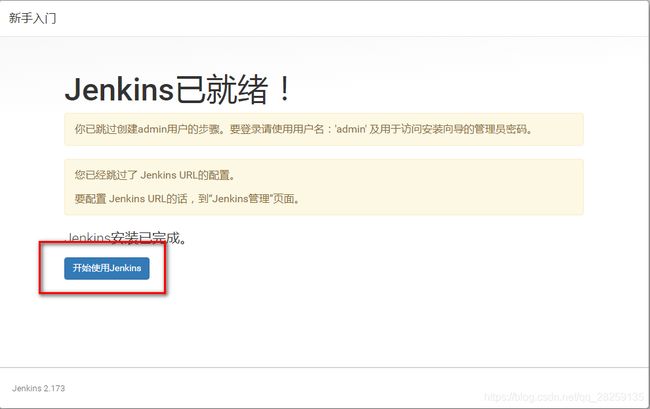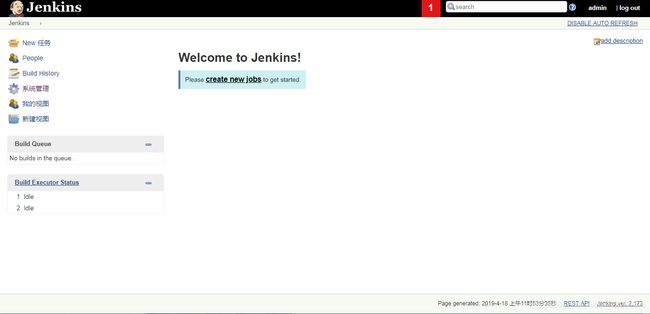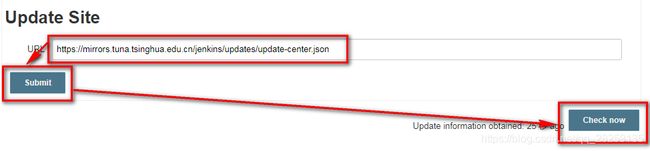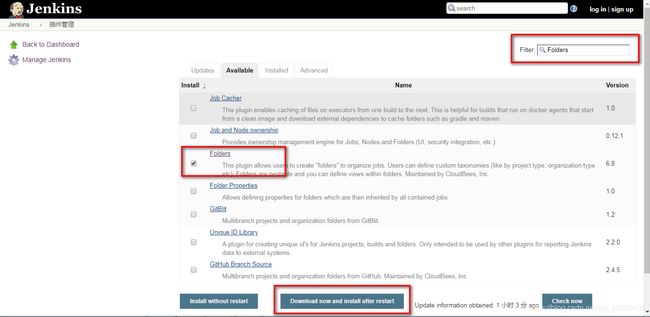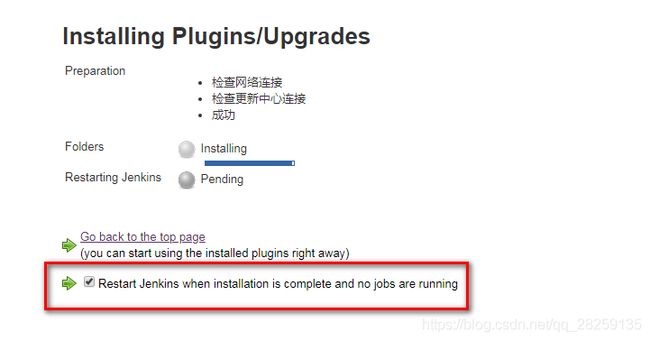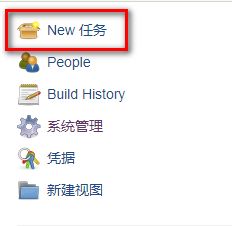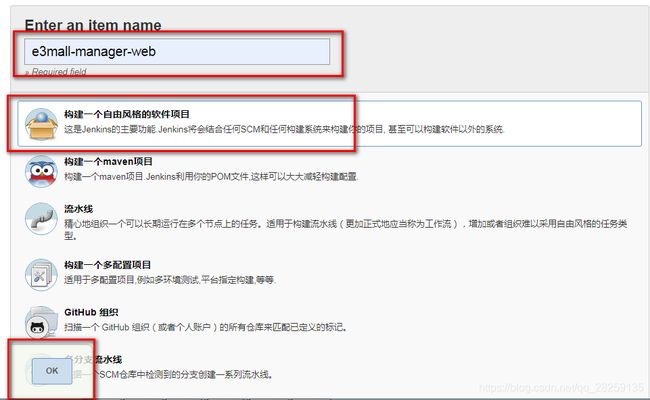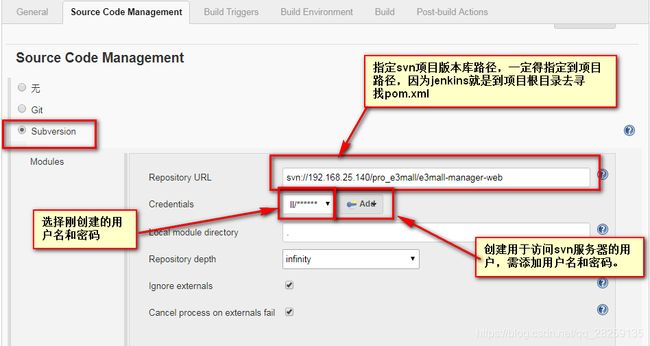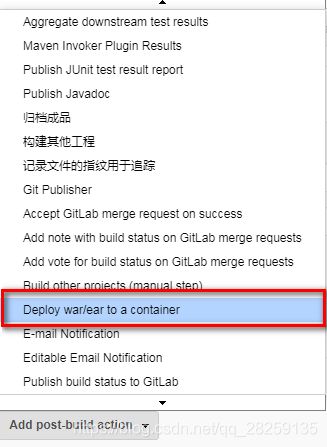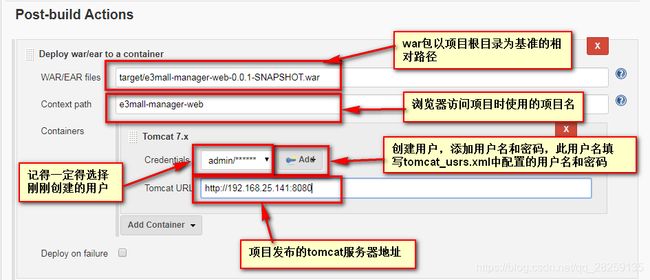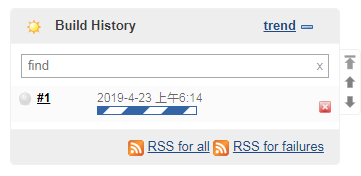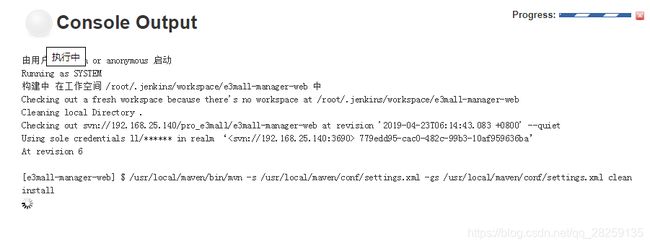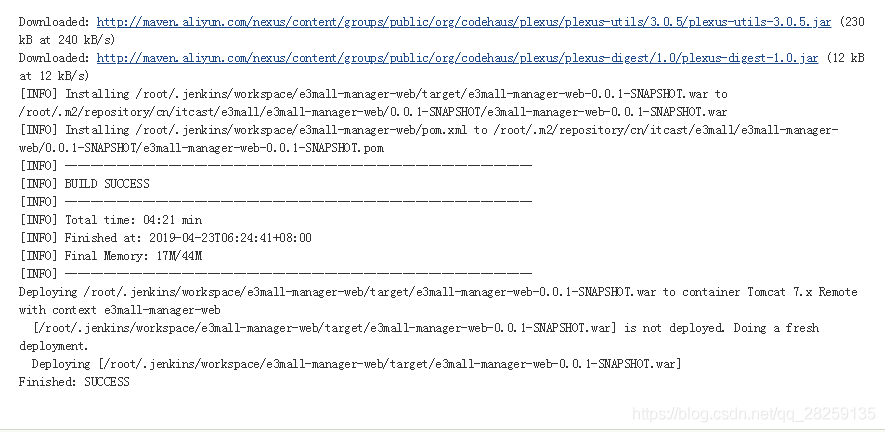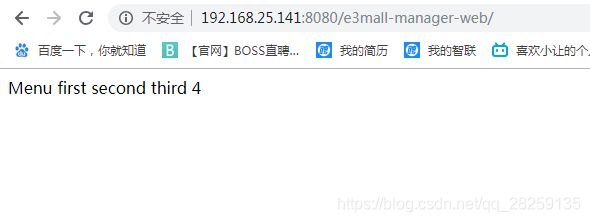- LInux内核学习 -- perCPU变量
lagransun
linux学习运维
文章目录环境关于perCPU变量perCPU变量:__entry_task环境linux4.19关于perCPU变量percpu变量的介绍,这位老哥做了介绍,包括为什么要有这样的变量以及优势:linux内核之Per-CPU变量,我把这个老哥的总结复制下来:通过Per-cpu变量除了可以分配内存,还有一个最大的好处就是不需要考虑同步。最好的同步技术就是把不需要同步的内核放在首位,因为每种显示的同步原
- Linux内核学习之 -- epoll()一族系统调用分析笔记
lagransun
linux学习笔记
背景linux4.19epoll()也是一种I/O多路复用的技术,但是完全不同于select()/poll()。更加高效,高效的原因其他博客也都提到了,这篇笔记主要是从源码的角度来分析一下实现过程。作为自己的学习笔记,分析都在代码注释中,后续回顾的时候看注释好一点。相关链接:Linux内核学习之–ARMv8架构的系统调用笔记Linux内核学习之–系统调用open()和write()的实现笔记Lin
- Linux下arm的安装与使用指南
C嘎嘎嵌入式开发
linuxarm开发运维
Linux下arm的安装与使用指南在Linux下安装和使用ARM架构的操作系统或开发环境是一个重要的过程,尤其是在嵌入式开发和移动设备开发中。下面将详细介绍如何在Linux上安装ARM相关的工具链、操作系统,以及如何进行开发和调试。1.准备工作1.1硬件要求开发板:树莓派计算机:一台运行Linux的计算机,用于交叉编译和开发。1.2软件要求Linux发行版:Ubuntu交叉编译工具链:用于编译AR
- current宏及Linux进程栈的底层实现
Leon_George
linux运维
1.current宏的实现#ifndef__ASSEMBLY__structtask_struct;//用于在编译时候声明一个perCPU变量,该变量被放在一个特殊的段中,原型为DECLARE_PER_CPU(type,name),主要作用是为处理器创建一个type类型,名为name的变量。DECLARE_PER_CPU(structtask_struct*,current_task);stati
- linux grep命令
蓝菱
linuxlinuxgrep正则表达式
转自http://www.cnblogs.com/end/archive/2012/02/21/2360965.htm1.作用Linux系统中grep命令是一种强大的文本搜索工具,它能使用正则表达式搜索文本,并把匹配的行打印出来。grep全称是GlobalRegularExpressionPrint,表示全局正则表达式版本,它的使用权限是所有用户。2.格式grep[options]3.主要参数[o
- prometheus使用alertmanager实现报警功能
平凡似水的人生
监控系列运维linux监控类
前言在运维工作中,最重要的事情就是监控,监控中最重要的就是报警功能,这样可以使我们收到告警之后及时处理,以免事态发展到无可挽回的地步,下面就给大家分享一下prometheus中的告警如何实现吧。一、安装altermanager1、解压安装包tarzxfalertmanager-0.21.0.linux-amd64.tar.gz-C/data/#查看是否安装成功cd/data/alertmanage
- 记录华为OBS文件上传下载多种方式
yychen_java
java华为javaspring
公司要从阿里的oss切换到华为的obs,为了尽量小代价的改动,所以想找和阿里一样上传的方式,之前阿里做的是后端生成文件上传的url,前端做上传动作,这里记录一下obs的多种上传方式。直接上代码:1、获取OBS配置引入mavencom.huaweicloudesdk-obs-java3.21.11其中的各种配置自己在华为平台找到哦。importcom.obs.services.ObsClient;i
- tomcat部署war包会先找什么
哥谭居民0001
tomcatjava
当Tomcat部署一个WAR包时,它会按照一定的顺序和规则来处理和加载应用。以下是Tomcat部署WAR包时的主要步骤和查找顺序:1.检查webapps目录Tomcat会定期检查webapps目录,寻找新的WAR文件或目录。如果发现新的WAR文件或目录,Tomcat会尝试部署它们。2.解压WAR文件如果发现一个新的WAR文件,Tomcat会自动解压该文件到webapps目录下的一个同名文件夹中。例
- Tomcat从入门到精通:全方位深度解析与实战教程
墨瑾轩
一起学学Java【一】运维tomcatjava
一、Tomcat入门1.Tomcat简介ApacheTomcat,简称Tomcat,是一个开源的轻量级应用服务器,专为运行JavaServlet和JavaServerPages(JSP)技术设计。它是JavaWeb开发中最常用的Servlet容器之一,遵循JavaServlet和JavaServerPages规范,为开发者提供了一个稳定的、易于使用的部署环境。2.安装与启动安装下载最新版Tomca
- Apache Tomcat 远程代码执行漏洞复现(CVE-2025-24813)(附脚本)
iSee857
漏洞复现apachetomcatjavaweb安全安全
免责申明:本文所描述的漏洞及其复现步骤仅供网络安全研究与教育目的使用。任何人不得将本文提供的信息用于非法目的或未经授权的系统测试。作者不对任何由于使用本文信息而导致的直接或间接损害承担责任。如涉及侵权,请及时与我们联系,我们将尽快处理并删除相关内容。0x01产品描述:ApacheTomcat是一个开源的JavaServlet容器和Web服务器,支持运行JavaServlet、JavaServerP
- Android 和 Linux 之间关联和区别
测试也是会开发的
androidlinux运维
1.核心:基于Linux内核底层依赖:Android的核心系统服务(如进程管理、内存管理、硬件驱动等)依赖于Linux内核。Android使用Linux内核的修改版本(如AndroidCommonKernel),并针对移动设备的特性(电源管理、低内存优化等)进行了定制。开源协议:Linux内核采用GPL协议,因此Android对内核的修改必须开源(厂商发布的Android设备内核代码需公开)。2.
- Spring Boot 与 Couchbase 整合教程
嘵奇
提升自己springboot后端java
精心整理了最新的面试资料和简历模板,有需要的可以自行获取点击前往百度网盘获取点击前往夸克网盘获取SpringBoot与Couchbase整合教程环境要求JDK8+SpringBoot2.7.xCouchbaseServer7.xMaven/Gradle步骤1:创建SpringBoot项目使用start.spring.io创建项目,添加以下依赖:SpringWeb(可选,用于RESTAPI)Spri
- QT-LINUX-Bluetooth蓝牙开发
大象荒野
嵌入式QT开发笔记qt
BlueToothAPIQT-BlueToothApiQtBluetooth6.8.2官方提供的蓝牙API不支持linux。D-Bus的API实现蓝牙确保系统中安装了BlueZ(版本需≥5.56),并且Qt已正确安装并配置了D-Bus支持。默默看了下自己的版本.....D-BUS的API也不支持。在D-Bus中,org目录是D-Bus对象路径(ObjectPath)的一部分,用于唯一标识系统中的对
- hdc工具安装、常用命令及使用技巧
MardaWang
HarmonyOSNEXTharmonyos华为
介绍:hdc(OpenHarmonyDeviceConnector)是为开发人员提供的用于设备连接调试的命令行工具,该工具需支持部署在Windows/Linux/Mac等系统上与OpenHarmony设备(或模拟器)进行连接调试通信。简单来讲,hdc是OpenHarmony提供的用于开发人员调试硬件、应用的命令行工具,用在电脑与开发板之间的交互。hdc适用于OpenHarmony应用、硬件开发及测
- Java 环境配置与 JAR 文件问题解决全攻略
不羁。。
杂记丨每天亿点小知识javajar开发语言
目录一、Java环境配置指南1.Windows系统配置步骤1.1下载安装JDK1.2配置环境变量2.Linux/macOS系统配置2.1终端命令配置二、JAR文件问题诊断与修复1.检查JAR文件完整性1.1命令行验证1.2哈希值校验2.依赖库管理方案2.1Maven依赖配置示例2.2命令行指定依赖三、常见问题解决方案1.环境变量不生效处理1.1清除系统缓存1.2路径优先级调整2.旧版本残留处理2.
- Linux常见的敏感目录
306Safe
linuxphpapache
渗透过程中,我们可能会碰到一些任意文件读取,以下是Linux下的常见的敏感目录,可以使用burp进行爆破。/apache/apache/conf/httpd.conf/apache/apache2/conf/httpd.conf/apache/php/php.ini/bin/php.ini/etc/anacrontab/etc/apache/apache.conf/etc/apache/httpd
- Apache Tomcat漏洞公开发布仅30小时后即遭利用
FreeBuf-
资讯apachetomcat网络安全
近日,ApacheTomcat曝出一项安全漏洞,在公开发布概念验证(PoC)仅30小时后,该漏洞即遭到攻击者利用。这一漏洞编号为CVE-2025-24813,主要影响以下版本:1.ApacheTomcat11.0.0-M1至11.0.22.ApacheTomcat10.1.0-M1至10.1.343.ApacheTomcat9.0.0-M1至9.0.98漏洞详情与利用条件该漏洞可能导致远程代码执行
- linux 编译QT atom,QT5 编译使用TagLib
weixin_39551611
linux编译QTatom
需要使用TagLib读取媒体信息,记录下编译过程使用的文件,使用Taglib库版本1.6.3QT版本5.12.3x32MinGWCMAKE版本3.9.0使用CMAKE配置TagLIbtagLib解压后如下:image配置环境变量选择mingw的bin路径,如下图image.png打开Cmake,在Cmake中选择对应目录如下图是我的选择,基于taglib的解压目录image.png之后点击Conf
- VS Code 在Linux下IDE开发C++的HelloWorld
leon_zeng0
c++VScodelinuxidec/c++helloworld
用VisualStudioCode在Linux(Ubuntu)下构造c++的集成开发环境,编辑,编译和调试运行一个简单程序HelloWorld。想达到上面目标,搜索到以下文章,学习验证而成本文日记。链接是:https://code.visualstudio.com/docs/cpp/config-linux前期准备运行环境是ubuntu16.0,先安装好VisualStudioCode(VSCod
- Linux内核srio驱动,Zynq—Linux移植学习笔记(十四):RapidIO驱动开发
weixin_39942572
Linux内核srio驱动
#defineDRIVER_NAME"xiic-rio"#defineSRIO_ZYNQ_BASEADDR0x40000000#defineSRIO_ZYNQ_NODE_BASEADDR0x10100#defineSRIO_ZYNQ_MAX_HOPCOUNT13structxiic_rio{structmutexlock;u8*data;};/*Weneedglobalvarriableforma
- 《Linux设备驱动开发详解(第3版)》 第12章 Linux块设备驱动
请向我看齐
嵌入式linux驱动开发运维
12.1块设备驱动概述块设备以块为单位进行数据传输,通常支持随机访问,如硬盘、U盘等。块设备驱动负责管理这些设备的I/O操作,为内核和用户空间提供统一的接口。这部分通常以理论讲解为主,代码示例较少。12.2块设备的I/O栈块设备的I/O栈涉及多个层次,从用户空间的系统调用开始,经过VFS(虚拟文件系统)、通用块层,最终到达块设备驱动层。这部分也是理论性较强,直接的代码示例较少。12.3通用块层通用
- Linux驱动开发实战之SRIO驱动(二)基于Tsi721驱动
niuTaylor
SRIO驱动实战linux驱动开发运维SRIO
常用驱动介绍在RapidIO系统中,TSI721是一款常用的RapidIO交换芯片,其驱动程序和相关模块负责管理和优化数据传输,包括DMA(直接内存访问)操作。以下是您提到的各个模块的作用概述:rapidio.ko:这是RapidIO核心模块,为RapidIO子系统提供基础支持。它负责管理RapidIO设备、维护RapidIO网络拓扑结构,以及处理RapidIO协议的底层细节。rio_cm.ko:
- Linux驱动开发实战之SRIO驱动(一)
niuTaylor
linux驱动开发c语言开发语言
活动发起人@小虚竹想对你说:这是一个以写作博客为目的的创作活动,旨在鼓励大学生博主们挖掘自己的创作潜能,展现自己的写作才华。如果你是一位热爱写作的、想要展现自己创作才华的小伙伴,那么,快来参加吧!我们一起发掘写作的魅力,书写出属于我们的故事。我们诚挚邀请你参加为期14天的创作挑战赛!提醒:在发布作品前,请将不需要的内容删除。LinuxSRIO驱动开发终极指南:从基础到实战一、SRIO协议基础SRI
- 使用maven打包项目报错Please refer to...
编程_大白
日常mavenjava
报错描述:PleaserefertoD:\code\java\project_test\usercenter\usercenter_backend\target\surefire-reportsfortheindividualtestresults.Pleaserefertodumpfiles(ifanyexist)[date].dump,[date]-jvmRun[N].dumpand[date
- Linux---fork函数和exec函数
凉冰难消一腔热血
Linuxlinux
这里主要介绍Unix/Linux中进程创建,fork()函数和exec()函数。这里先介绍一下什么是进程:进程是正在执行的程序的一个实例。每个实例都有自己的地址空间和执行状态。当操作系统给内核数据结构添加了适当的信息并分配了运行程序代码所需要的资源时,程序就成了进程。一个进程有一个地址空间(它可以访问的内存)和至少一个称为线程的控制流。进程的变量既可以进程生命周期中始终存在(静态存储),也可以在执
- linux防火墙多个 多个ip配置,网络中多网卡和多ip中的高可用
没伞请奔跑i
linux防火墙多个多个ip配置
一、虚拟网卡实现一个网卡多个地址1、单个网卡实现多个ipv4地址,只需要在该网卡的配置文件的目录新增网卡配置文件即可。进入网卡"eth0"的目录下2、新增网卡配置文件"ifcfg-eth0:0"和"ifcfg-eth0:1"3、关掉NetworkManager服务4、重启网卡,让系统重读配置网卡配置文件5、使用ifconfig命令查看在线的网卡ip地址二、多网卡bond,mode11、首先在虚拟机
- Linux信号:一场内核与用户空间的暗战
芯作者
DD:日记linux
在Linux系统的黑暗森林中,每个进程都是小心翼翼的猎人。当一束神秘的信号光划过天际,内核瞬间变身信号调度大师,在进程的生死簿上书写着命运。这场跨越用户空间与内核态的博弈,远比表面看到的更加惊心动魄。一、信号诞生的量子纠缠当Ctrl+C的闪电划破终端的宁静,内核的tty驱动层率先捕捉到这个量子扰动。键盘中断处理程序像精密的外科手术刀,准确地将SIGINT信号注入当前前台进程的task_struct
- linux,ubuntu下source、sh、bash、./执行脚本的区别
初识-CV
linuxUbuntuUbuntusourceshbash./
ubuntu下source、sh、bash、./执行脚本的区别source命令用法sourceFileName作用:在当前bash环境下读取并执行FileName中的命令。该filename文件可以无"执行权限"注:该命令通常用命令“.”来替代。如:source.bash_profile..bash_profile两者等效。source(或点)命令通常用于重新执行刚修改的初始化文档。source命
- 云服务器linux下配置springboot项目启动、停止、重启脚本
努力的Andy
脚本linux运维服务器
目录为什么要配置启动脚本?配置脚本一、选择一个文件夹新建一个XXX.sh文件(xxx可以命名为项目名称,新建.sh.conf等文件用到的是vi指令)二、进入如下页面,按下键盘i键进入insert模式三、insert如下配置(只需修改APP_NAME内容为自己想要启动的jar包)四、脚本代码解释:linux下脚本测试1、启动测试2、查看状态3、停止测试4、重启测试为什么要配置启动脚本?一般情况下我们
- Apache Tomcat默认文件漏洞
m0_67401606
javatomcatapacheservlet后端
ApacheTomcat默认文件漏洞一、概要漏洞描述:默认错误页面,默认索引页面,示例JSP和/或示例servlet安装在远程ApacheTomcat服务器上。应删除这些文件,因为它们可能有助于攻击者发现有关远程Tomcat安装或主机本身的信息。漏洞风险:中修复建议:删除默认索引页并删除示例JSP和servlet。按照Tomcat或OWASP说明更换或修改默认错误页面。二、解决办法1、直接删除do
- 安装数据库首次应用
Array_06
javaoraclesql
可是为什么再一次失败之后就变成直接跳过那个要求
enter full pathname of java.exe的界面
这个java.exe是你的Oracle 11g安装目录中例如:【F:\app\chen\product\11.2.0\dbhome_1\jdk\jre\bin】下的java.exe 。不是你的电脑安装的java jdk下的java.exe!
注意第一次,使用SQL D
- Weblogic Server Console密码修改和遗忘解决方法
bijian1013
Welogic
在工作中一同事将Weblogic的console的密码忘记了,通过网上查询资料解决,实践整理了一下。
一.修改Console密码
打开weblogic控制台,安全领域 --> myrealm -->&n
- IllegalStateException: Cannot forward a response that is already committed
Cwind
javaServlets
对于初学者来说,一个常见的误解是:当调用 forward() 或者 sendRedirect() 时控制流将会自动跳出原函数。标题所示错误通常是基于此误解而引起的。 示例代码:
protected void doPost() {
if (someCondition) {
sendRedirect();
}
forward(); // Thi
- 基于流的装饰设计模式
木zi_鸣
设计模式
当想要对已有类的对象进行功能增强时,可以定义一个类,将已有对象传入,基于已有的功能,并提供加强功能。
自定义的类成为装饰类
模仿BufferedReader,对Reader进行包装,体现装饰设计模式
装饰类通常会通过构造方法接受被装饰的对象,并基于被装饰的对象功能,提供更强的功能。
装饰模式比继承灵活,避免继承臃肿,降低了类与类之间的关系
装饰类因为增强已有对象,具备的功能该
- Linux中的uniq命令
被触发
linux
Linux命令uniq的作用是过滤重复部分显示文件内容,这个命令读取输入文件,并比较相邻的行。在正常情 况下,第二个及以后更多个重复行将被删去,行比较是根据所用字符集的排序序列进行的。该命令加工后的结果写到输出文件中。输入文件和输出文件必须不同。如 果输入文件用“- ”表示,则从标准输入读取。
AD:
uniq [选项] 文件
说明:这个命令读取输入文件,并比较相邻的行。在正常情况下,第二个
- 正则表达式Pattern
肆无忌惮_
Pattern
正则表达式是符合一定规则的表达式,用来专门操作字符串,对字符创进行匹配,切割,替换,获取。
例如,我们需要对QQ号码格式进行检验
规则是长度6~12位 不能0开头 只能是数字,我们可以一位一位进行比较,利用parseLong进行判断,或者是用正则表达式来匹配[1-9][0-9]{4,14} 或者 [1-9]\d{4,14}
&nbs
- Oracle高级查询之OVER (PARTITION BY ..)
知了ing
oraclesql
一、rank()/dense_rank() over(partition by ...order by ...)
现在客户有这样一个需求,查询每个部门工资最高的雇员的信息,相信有一定oracle应用知识的同学都能写出下面的SQL语句:
select e.ename, e.job, e.sal, e.deptno
from scott.emp e,
(se
- Python调试
矮蛋蛋
pythonpdb
原文地址:
http://blog.csdn.net/xuyuefei1988/article/details/19399137
1、下面网上收罗的资料初学者应该够用了,但对比IBM的Python 代码调试技巧:
IBM:包括 pdb 模块、利用 PyDev 和 Eclipse 集成进行调试、PyCharm 以及 Debug 日志进行调试:
http://www.ibm.com/d
- webservice传递自定义对象时函数为空,以及boolean不对应的问题
alleni123
webservice
今天在客户端调用方法
NodeStatus status=iservice.getNodeStatus().
结果NodeStatus的属性都是null。
进行debug之后,发现服务器端返回的确实是有值的对象。
后来发现原来是因为在客户端,NodeStatus的setter全部被我删除了。
本来是因为逻辑上不需要在客户端使用setter, 结果改了之后竟然不能获取带属性值的
- java如何干掉指针,又如何巧妙的通过引用来操作指针————>说的就是java指针
百合不是茶
C语言的强大在于可以直接操作指针的地址,通过改变指针的地址指向来达到更改地址的目的,又是由于c语言的指针过于强大,初学者很难掌握, java的出现解决了c,c++中指针的问题 java将指针封装在底层,开发人员是不能够去操作指针的地址,但是可以通过引用来间接的操作:
定义一个指针p来指向a的地址(&是地址符号):
- Eclipse打不开,提示“An error has occurred.See the log file ***/.log”
bijian1013
eclipse
打开eclipse工作目录的\.metadata\.log文件,发现如下错误:
!ENTRY org.eclipse.osgi 4 0 2012-09-10 09:28:57.139
!MESSAGE Application error
!STACK 1
java.lang.NoClassDefFoundError: org/eclipse/core/resources/IContai
- spring aop实例annotation方法实现
bijian1013
javaspringAOPannotation
在spring aop实例中我们通过配置xml文件来实现AOP,这里学习使用annotation来实现,使用annotation其实就是指明具体的aspect,pointcut和advice。1.申明一个切面(用一个类来实现)在这个切面里,包括了advice和pointcut
AdviceMethods.jav
- [Velocity一]Velocity语法基础入门
bit1129
velocity
用户和开发人员参考文档
http://velocity.apache.org/engine/releases/velocity-1.7/developer-guide.html
注释
1.行级注释##
2.多行注释#* *#
变量定义
使用$开头的字符串是变量定义,例如$var1, $var2,
赋值
使用#set为变量赋值,例
- 【Kafka十一】关于Kafka的副本管理
bit1129
kafka
1. 关于request.required.acks
request.required.acks控制者Producer写请求的什么时候可以确认写成功,默认是0,
0表示即不进行确认即返回。
1表示Leader写成功即返回,此时还没有进行写数据同步到其它Follower Partition中
-1表示根据指定的最少Partition确认后才返回,这个在
Th
- lua统计nginx内部变量数据
ronin47
lua nginx 统计
server {
listen 80;
server_name photo.domain.com;
location /{set $str $uri;
content_by_lua '
local url = ngx.var.uri
local res = ngx.location.capture(
- java-11.二叉树中节点的最大距离
bylijinnan
java
import java.util.ArrayList;
import java.util.List;
public class MaxLenInBinTree {
/*
a. 1
/ \
2 3
/ \ / \
4 5 6 7
max=4 pass "root"
- Netty源码学习-ReadTimeoutHandler
bylijinnan
javanetty
ReadTimeoutHandler的实现思路:
开启一个定时任务,如果在指定时间内没有接收到消息,则抛出ReadTimeoutException
这个异常的捕获,在开发中,交给跟在ReadTimeoutHandler后面的ChannelHandler,例如
private final ChannelHandler timeoutHandler =
new ReadTim
- jquery验证上传文件样式及大小(好用)
cngolon
文件上传jquery验证
<!DOCTYPE html>
<html>
<head>
<meta http-equiv="Content-Type" content="text/html; charset=utf-8" />
<script src="jquery1.8/jquery-1.8.0.
- 浏览器兼容【转】
cuishikuan
css浏览器IE
浏览器兼容问题一:不同浏览器的标签默认的外补丁和内补丁不同
问题症状:随便写几个标签,不加样式控制的情况下,各自的margin 和padding差异较大。
碰到频率:100%
解决方案:CSS里 *{margin:0;padding:0;}
备注:这个是最常见的也是最易解决的一个浏览器兼容性问题,几乎所有的CSS文件开头都会用通配符*来设
- Shell特殊变量:Shell $0, $#, $*, $@, $?, $$和命令行参数
daizj
shell$#$?特殊变量
前面已经讲到,变量名只能包含数字、字母和下划线,因为某些包含其他字符的变量有特殊含义,这样的变量被称为特殊变量。例如,$ 表示当前Shell进程的ID,即pid,看下面的代码:
$echo $$
运行结果
29949
特殊变量列表 变量 含义 $0 当前脚本的文件名 $n 传递给脚本或函数的参数。n 是一个数字,表示第几个参数。例如,第一个
- 程序设计KISS 原则-------KEEP IT SIMPLE, STUPID!
dcj3sjt126com
unix
翻到一本书,讲到编程一般原则是kiss:Keep It Simple, Stupid.对这个原则深有体会,其实不仅编程如此,而且系统架构也是如此。
KEEP IT SIMPLE, STUPID! 编写只做一件事情,并且要做好的程序;编写可以在一起工作的程序,编写处理文本流的程序,因为这是通用的接口。这就是UNIX哲学.所有的哲学真 正的浓缩为一个铁一样的定律,高明的工程师的神圣的“KISS 原
- android Activity间List传值
dcj3sjt126com
Activity
第一个Activity:
import java.util.ArrayList;import java.util.HashMap;import java.util.List;import java.util.Map;import android.app.Activity;import android.content.Intent;import android.os.Bundle;import a
- tomcat 设置java虚拟机内存
eksliang
tomcat 内存设置
转载请出自出处:http://eksliang.iteye.com/blog/2117772
http://eksliang.iteye.com/
常见的内存溢出有以下两种:
java.lang.OutOfMemoryError: PermGen space
java.lang.OutOfMemoryError: Java heap space
------------
- Android 数据库事务处理
gqdy365
android
使用SQLiteDatabase的beginTransaction()方法可以开启一个事务,程序执行到endTransaction() 方法时会检查事务的标志是否为成功,如果程序执行到endTransaction()之前调用了setTransactionSuccessful() 方法设置事务的标志为成功则提交事务,如果没有调用setTransactionSuccessful() 方法则回滚事务。事
- Java 打开浏览器
hw1287789687
打开网址open浏览器open browser打开url打开浏览器
使用java 语言如何打开浏览器呢?
我们先研究下在cmd窗口中,如何打开网址
使用IE 打开
D:\software\bin>cmd /c start iexplore http://hw1287789687.iteye.com/blog/2153709
使用火狐打开
D:\software\bin>cmd /c start firefox http://hw1287789
- ReplaceGoogleCDN:将 Google CDN 替换为国内的 Chrome 插件
justjavac
chromeGooglegoogle apichrome插件
Chrome Web Store 安装地址: https://chrome.google.com/webstore/detail/replace-google-cdn/kpampjmfiopfpkkepbllemkibefkiice
由于众所周知的原因,只需替换一个域名就可以继续使用Google提供的前端公共库了。 同样,通过script标记引用这些资源,让网站访问速度瞬间提速吧
- 进程VS.线程
m635674608
线程
资料来源:
http://www.liaoxuefeng.com/wiki/001374738125095c955c1e6d8bb493182103fac9270762a000/001397567993007df355a3394da48f0bf14960f0c78753f000 1、Apache最早就是采用多进程模式 2、IIS服务器默认采用多线程模式 3、多进程优缺点 优点:
多进程模式最大
- Linux下安装MemCached
字符串
memcached
前提准备:1. MemCached目前最新版本为:1.4.22,可以从官网下载到。2. MemCached依赖libevent,因此在安装MemCached之前需要先安装libevent。2.1 运行下面命令,查看系统是否已安装libevent。[root@SecurityCheck ~]# rpm -qa|grep libevent libevent-headers-1.4.13-4.el6.n
- java设计模式之--jdk动态代理(实现aop编程)
Supanccy2013
javaDAO设计模式AOP
与静态代理类对照的是动态代理类,动态代理类的字节码在程序运行时由Java反射机制动态生成,无需程序员手工编写它的源代码。动态代理类不仅简化了编程工作,而且提高了软件系统的可扩展性,因为Java 反射机制可以生成任意类型的动态代理类。java.lang.reflect 包中的Proxy类和InvocationHandler 接口提供了生成动态代理类的能力。
&
- Spring 4.2新特性-对java8默认方法(default method)定义Bean的支持
wiselyman
spring 4
2.1 默认方法(default method)
java8引入了一个default medthod;
用来扩展已有的接口,在对已有接口的使用不产生任何影响的情况下,添加扩展
使用default关键字
Spring 4.2支持加载在默认方法里声明的bean
2.2
将要被声明成bean的类
public class DemoService {